Escanear imagens para PDFs é uma opção altamente benéfica para garantir a segurança de seus arquivos. Os PDFs são uma escolha popular para preservar documentos digitalizados, devido à sua segurança e flexibilidade de alto nível. Isso lhe concede maior liberdade, permitindo compartilhar seus documentos com outras pessoas. Atualmente, escanear imagens para PDF tornou-se simples por meio de diversos aplicativos disponíveis. Neste artigo, você será orientado sobre como converter imagens digitalizadas em PDFs utilizando o UPDF, reconhecido como a ferramenta mais eficaz. Além disso, você também aprenderá a converter imagens em PDF com o aplicativo Notas.
Maneira 1. Como Conveter uma Imagem em um PDF Escaneado com o UPDF
O UPDF para iOS representa a escolha ideal quando se trata de transformar imagens em documentos PDF digitalizados. Com uma interface descomplicada, o aplicativo agiliza o processo de digitalização. Ele apresenta uma variedade abrangente de funcionalidades que superam a eficiência de outras ferramentas online. Estes recursos incluem proteção por senha, capacidade de adicionar anotações aos PDFs, compartilhamento em nuvem e seleção com múltiplos dedos. O UPDF oferece duas abordagens para converter fotos em PDF: a partir de imagens existentes ou ao capturar novas fotos para a conversão em PDF. Antes de começar, baixe e instale o UPDF para experimentar imediatamente sua conveniência e funcionalidade conosco.
Windows • macOS • iOS • Android Seguro 100%
1. Escanear Fotos para PDF
É possível criar um PDF ao escanear imagens através do aplicativo de Fotos. As etapas são as seguintes:
Passo 1. Para começar, toque no ícone "+" localizado no canto inferior direito da ferramenta. Na nova janela de pop-up, selecione a opção "Digitalizar".
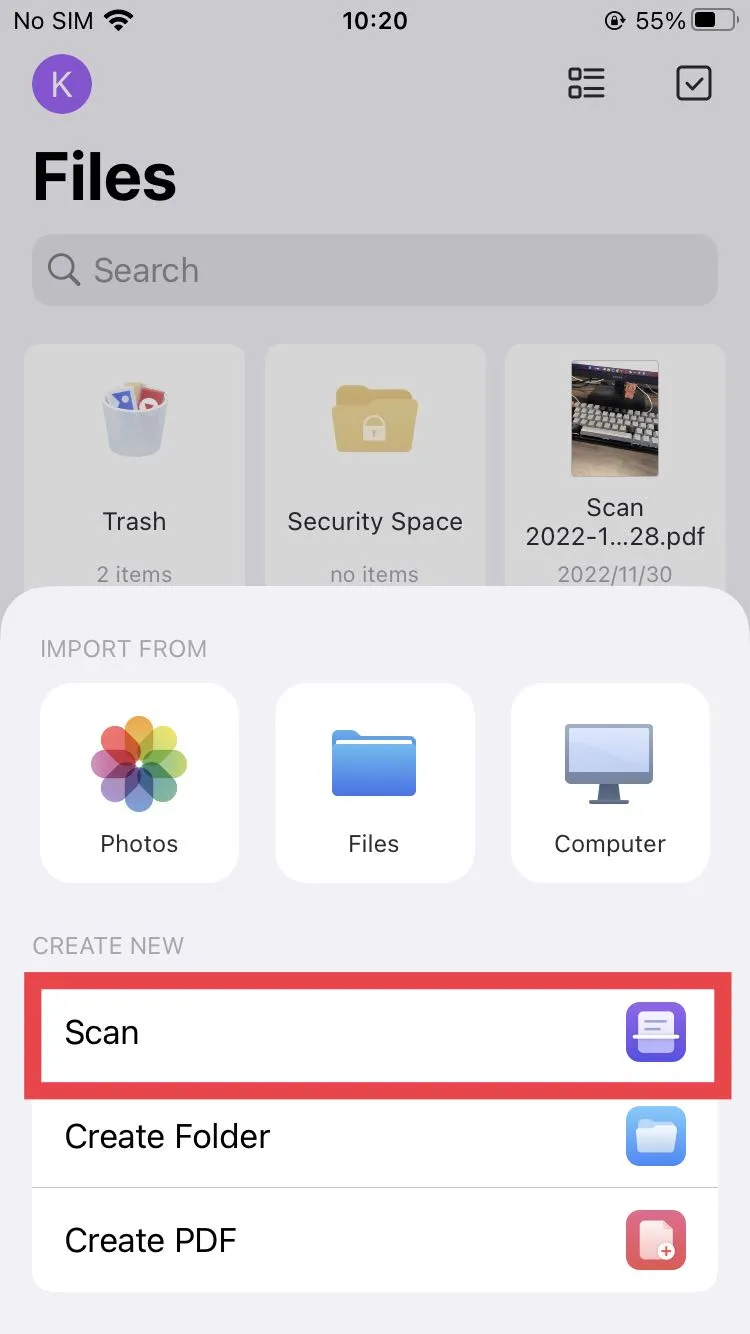
Passo 2. Depois disso, você poderá notar um ícone de fotos no canto inferior esquerdo. Dê um toque nele para selecionar fotos. Escolha a imagem ou imagens que deseja escanear. Essa seleção pode ser feita a partir do álbum de fotos ou de outro local de armazenamento de imagens em seu dispositivo. Toque em "Adicionar" no canto superior direito para importar as imagens selecionadas para o UPDF.
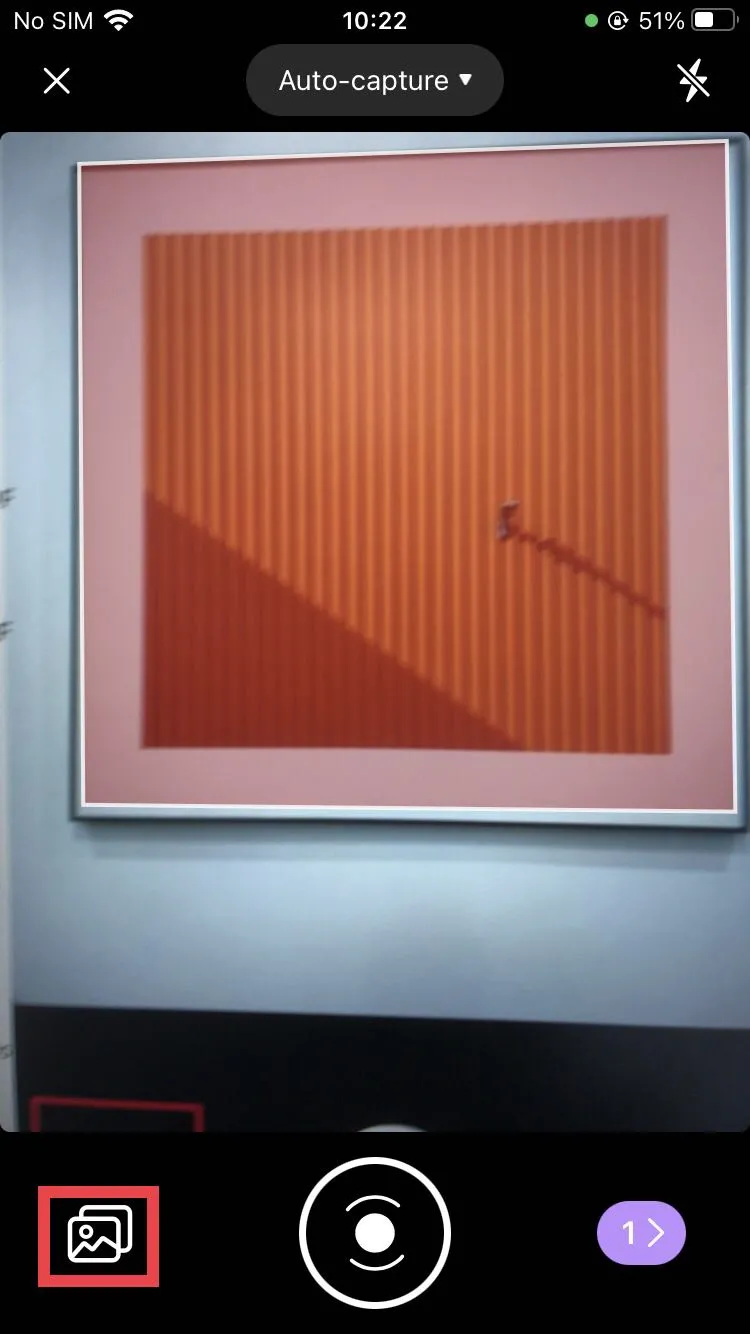
Passo 3. Posteriormente, é possível executar todas as edições, incluindo edição, corte, exclusão e filtragem, para garantir que os PDFs estejam de acordo com suas necessidades específicas.

Passo 4. Para concluir, dê um clique no ícone de download localizado no canto superior direito, e o PDF será incluído na interface do UPDF.
Se você deseja desbloquear recursos e ferramentas avançados, considere atualizar para nossa versão paga.
2. Escaneie a Imagem para PDF Tirando Fotos
Outra alternativa para converter uma foto em um documento digitalizado consiste em capturar imagens das figuras que você pretende transformar. É possível fazer isso automaticamente ou de forma manual. Acompanhe esses passos simples
Passo 1. Clique no símbolo "+" no canto inferior direito. Isso dará acesso ao menu de importação. Em seguida, selecione a opção "Escanear".
Passo 2. Posteriormente, faça uma captura da imagem que deseja transformar em PDF. Para efetuar capturas automáticas, pressione "Captura Automática" no centro superior antes de tirar a fotografia. Todos os elementos na área próxima são detectados automaticamente. Alternativamente, você também pode trocar para o modo "Manual" na opção de captura e tirar as fotografias.
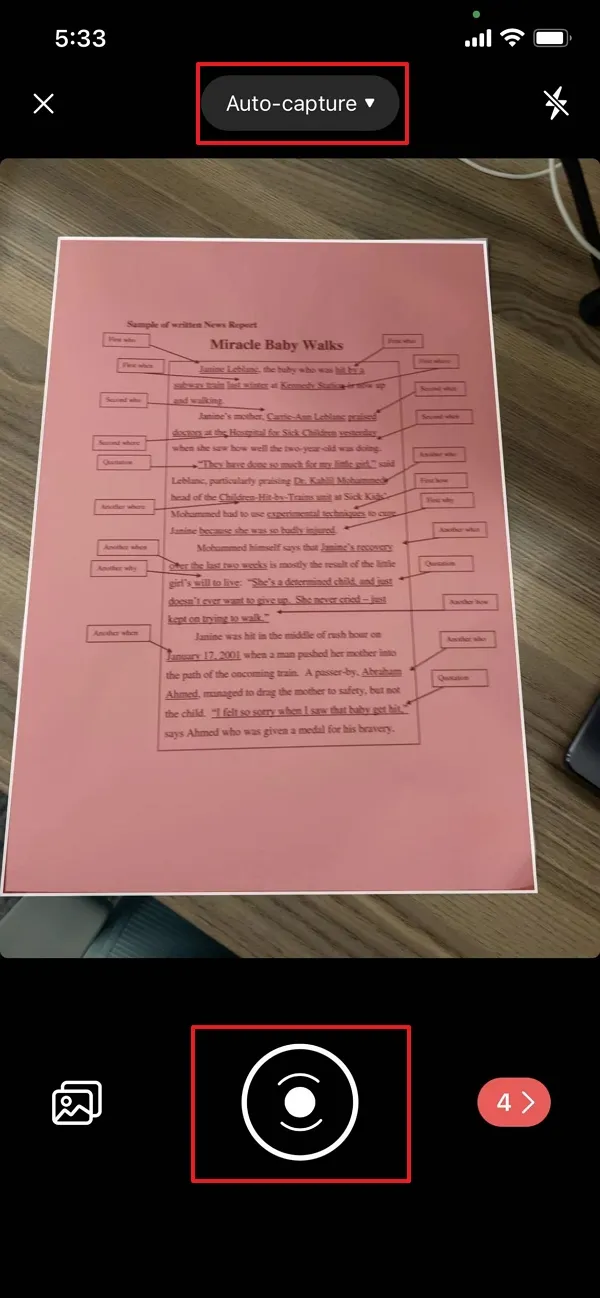
Passo 3. Após isso, será possível editar as fotos capturadas, incluindo ações como recortar, eliminar e aplicar filtros. Também é possível para reordenar a disposição das páginas.
Passo 4. Finalmente, selecione o ícone de download para guardar o PDF. Desta forma, você converte imagens em um PDF digitalizado no iPhone.

Windows • macOS • iOS • Android Seguro 100%
Maneira 2. Como Escanear uma Foto para PDF com o Aplicativo Notas no iPhone
No iPhone, é possível transformar imagens em PDFs digitalizados usando o aplicativo Notas. O aplicativo Notas possui uma interface de usuário intuitiva que facilita esse processo. Ao utilizar o aplicativo Notas, você pode escanear uma imagem e convertê-la em um arquivo PDF. A funcionalidade de escaneamento e assinatura ajuda a arquivar documentos de forma eletrônica. Depois de transformar a imagem digital em um PDF, é possível imprimir, assinar e compartilhar o documento remotamente. Antes de escanear a imagem e convertê-la em PDF usando o aplicativo Notas, é necessário criar uma nova nota com o arquivo.
Passo 1. Inicie o app Notes no seu dispositivo. Posteriormente, escolha uma nota existente ou crie uma nova nota. Toque no ícone da câmera localizado no menu inferior.
Passo 2. Dentro dos submenus, escolha a alternativa de "Escaneamento de Documentos".
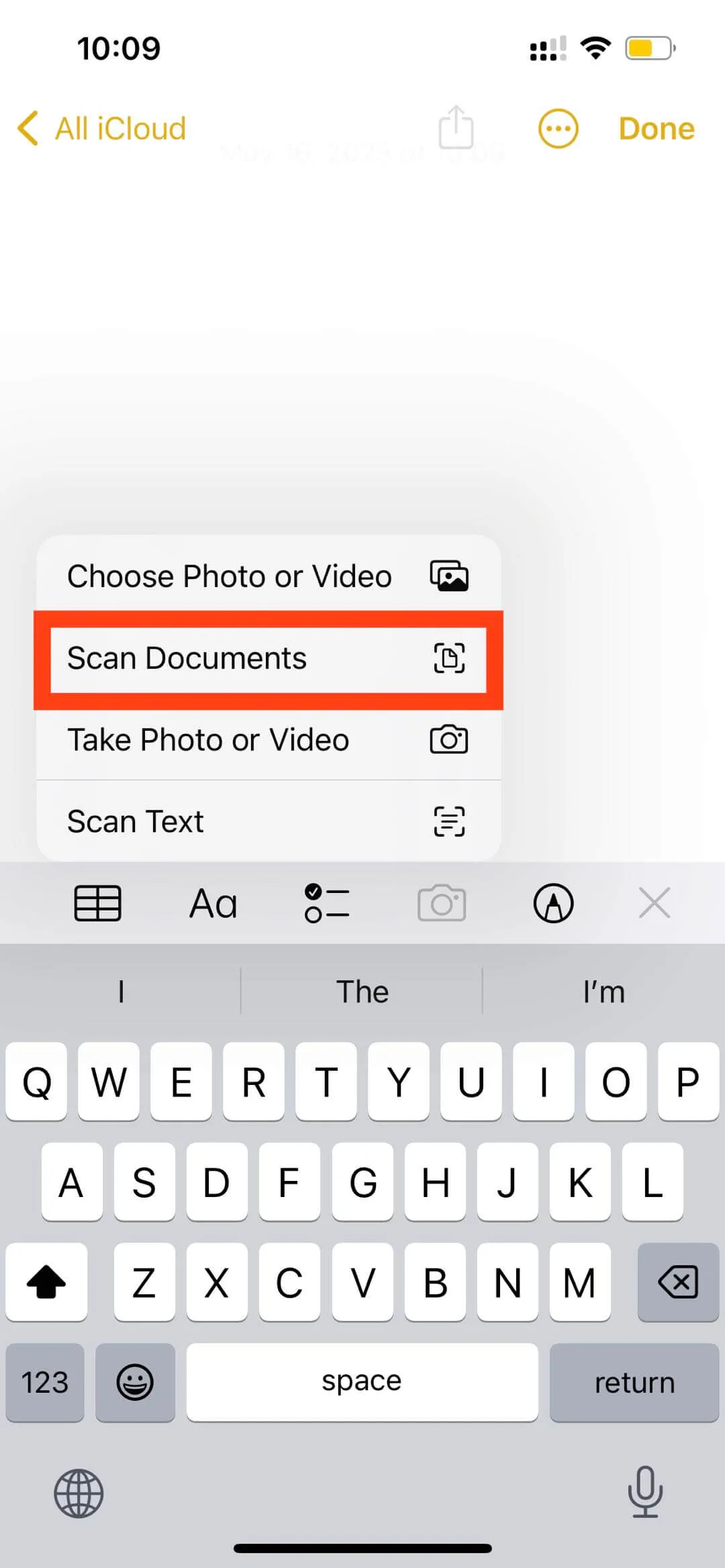
Passo 3. Depois disso, posicione o documento de modo que fique visível para a câmera. A captura da imagem pode ser feita automaticamente ou de forma manual. Um retângulo amarelo será exibido sobre o documento. Caso mantenha o iPhone estável, a foto será tirada automaticamente. Alternativamente, você pode pressionar o botão de captura.
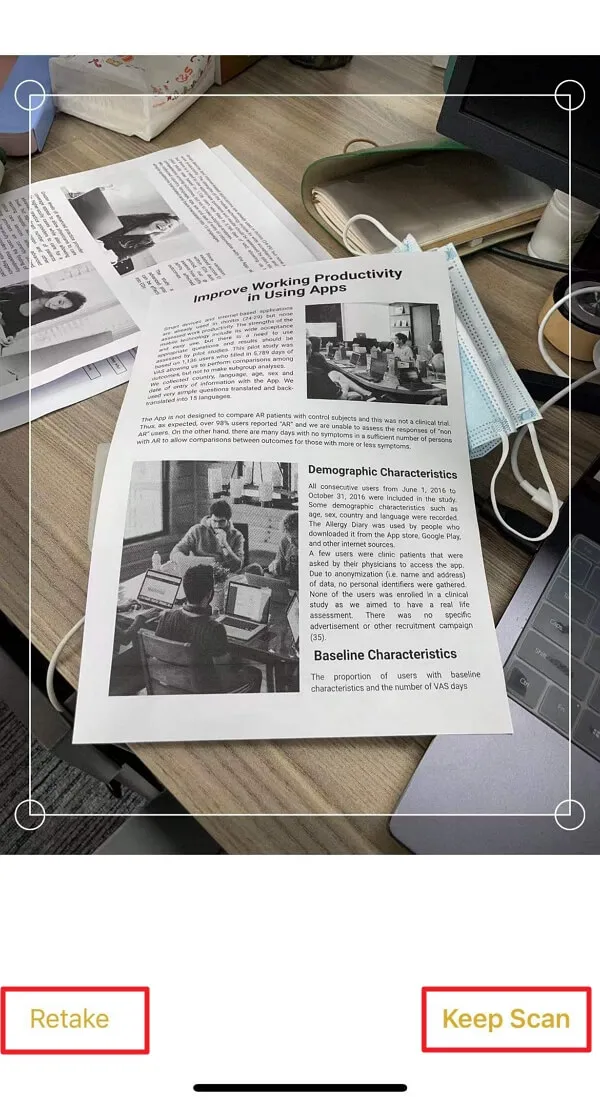
Passo 4. A opção de digitalização se deslocará para o canto inferior esquerdo. Clique nela para visualizar o resultado e selecione "Retomar" ou "Manter digitalização" na parte inferior da tela. Para criar um arquivo único com várias páginas, prossiga escaneando páginas adicionais. Ao concluir, pressione o botão "Salvar" no canto inferior direito. O número de páginas digitalizadas será exibido. Ao escolher "Salvar", um arquivo PDF será gerado automaticamente. Após isso, você pode compartilhar o PDF com outras pessoas ao clicar no ícone "..." no canto superior direito.
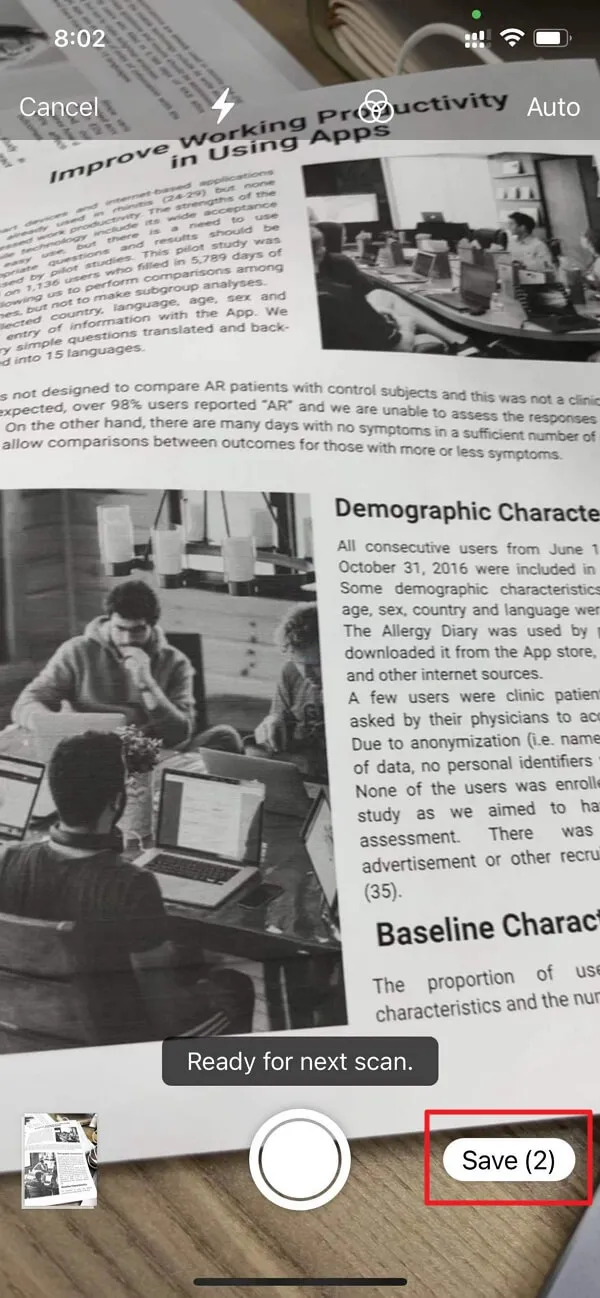
Passo 5. Depois disso, você tem a opção de compartilhar o PDF com outras pessoas ao clicar no ícone "..." no canto superior direito.
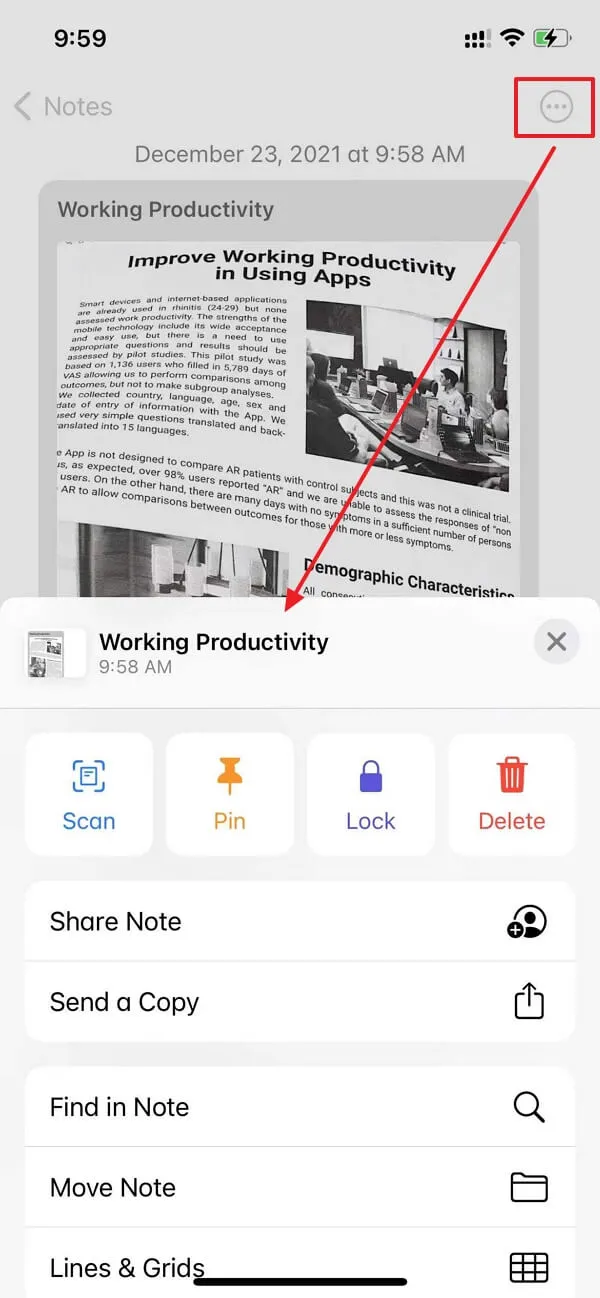
Conclusão
Através deste artigo, você foi introduzido a duas técnicas altamente eficazes para converter imagens em arquivos PDF. Mesmo que tenha sido destacado o mérito do UPDF, a solução apresentada ilustra como um editor de PDF oferece a plataforma ideal para gerenciar diversos tipos de dados. Siga as orientações fornecidas para configurar o ambiente mais adequado para converter uma imagem digitalizada em um PDF. O UPDF oferece uma versão gratuita para você experimentar as funcionalidades básicas. Basta baixar grátis clicando no botão abaixo!
Windows • macOS • iOS • Android Seguro 100%
 UPDF
UPDF
 UPDF para Windows
UPDF para Windows UPDF para Mac
UPDF para Mac UPDF para iPhone/iPad
UPDF para iPhone/iPad UPDF para Android
UPDF para Android UPDF AI Online
UPDF AI Online UPDF Sign
UPDF Sign Ler PDF
Ler PDF Anotar PDF
Anotar PDF Editar PDF
Editar PDF Converter PDF
Converter PDF Criar PDF
Criar PDF Compactar PDF
Compactar PDF Organizar PDF
Organizar PDF Mesclar PDF
Mesclar PDF Dividir PDF
Dividir PDF Cortar PDF
Cortar PDF Excluir páginas PDF
Excluir páginas PDF Girar PDF
Girar PDF Assinar PDF
Assinar PDF Formulário PDF
Formulário PDF Compare PDFs
Compare PDFs Proteger PDF
Proteger PDF Imprimir PDF
Imprimir PDF Processo em Lote
Processo em Lote OCR
OCR UPDF Cloud
UPDF Cloud Sobre o UPDF AI
Sobre o UPDF AI Soluções UPDF AI
Soluções UPDF AI Perguntas Frequentes
Perguntas Frequentes Resumir PDF
Resumir PDF Traduzir PDF
Traduzir PDF Explicar o PDF
Explicar o PDF Converse com o PDF
Converse com o PDF Converse com a imagem
Converse com a imagem PDF para Mapa Mental
PDF para Mapa Mental Converse com IA
Converse com IA Guia do Usuário
Guia do Usuário Especificações Técnicas
Especificações Técnicas Atualizações
Atualizações Perguntas Frequentes
Perguntas Frequentes Truques do UPDF
Truques do UPDF Blog
Blog Redação
Redação Avaliações do UPDF
Avaliações do UPDF Centro de Download
Centro de Download Contate-nos
Contate-nos











